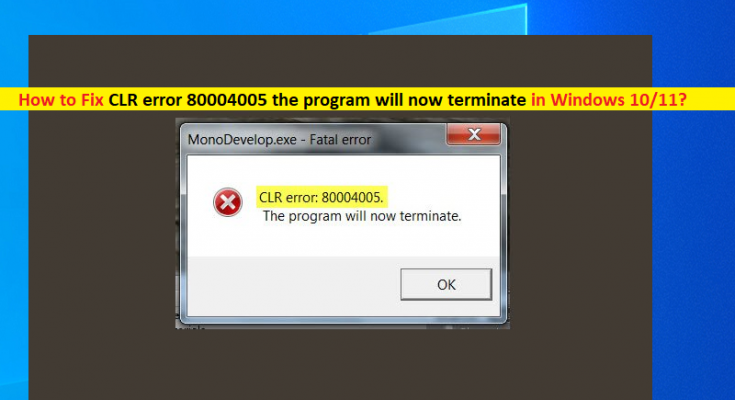Qu’est-ce que « Erreur CLR 80004005, le programme va maintenant se terminer » dans Windows 10/11 ?
Si vous êtes confronté à l’erreur « Erreur CLR 80004005, le programme va maintenant se terminer » sur votre ordinateur Windows 10/11 en essayant d’installer ou d’exécuter l’application, alors vous êtes au bon endroit pour la solution. Ici, vous serez guidé avec des étapes/méthodes simples pour résoudre l’erreur. Commençons la discussion.
« Erreur CLR 80004005, le programme va maintenant se terminer » : il est courant que le problème Windows soit considéré comme une erreur d’installation ou de lancement de l’application. Cette erreur apparaît généralement sur un ordinateur Windows 10/11 lorsque vous essayez d’installer ou d’exécuter un logiciel. Cette erreur indique que vous ne pouvez pas installer ou exécuter certaines applications sur un ordinateur Windows pour certaines raisons.
Si vous ne le savez pas, les erreurs CLR (Common Language Runtime error) sont les erreurs de démarrage les plus courantes. CLR est dans chaque .NET Framework présent sur un ordinateur Windows et une abondance de celui-ci peut provoquer cette erreur. Les raisons possibles du problème peuvent être un problème de conflit avec .NET Framework ou sa corruption.
Une façon possible de résoudre le problème consiste à désinstaller, puis à réinstaller .NET Framework sur votre ordinateur. En outre, vous pouvez désinstaller le programme à l’origine de l’erreur, puis le réinstaller sur l’ordinateur et vérifier s’il fonctionne. Il est possible de résoudre le problème avec nos instructions. Allons-y pour la solution.
Comment corriger l’erreur CLR 80004005, le programme va maintenant se terminer dans Windows 10 ?
Méthode 1: Corrigez l’erreur CLR 80004005, le programme se terminera maintenant avec PC Repair Tool
‘PC Repair Tool’ est un moyen simple et rapide de trouver et de corriger les erreurs BSOD, les erreurs DLL, les erreurs EXE, les problèmes avec les programmes/applications, les problèmes de logiciels malveillants ou de virus, les fichiers système ou les problèmes de registre et d’autres problèmes système en quelques clics.
Méthode 2 : supprimez plusieurs instances de Microsoft .NET Framework, puis réinstallez-le
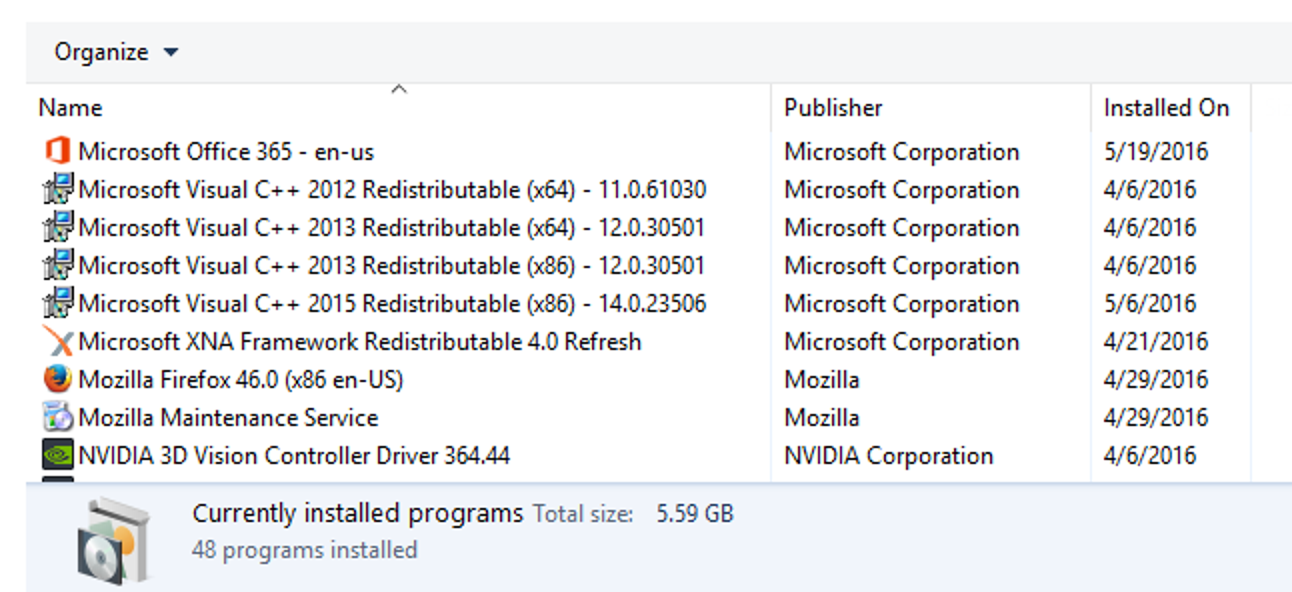
Étape 1 : Ouvrez le « Panneau de configuration » sur un PC Windows via le champ de recherche Windows et accédez à « Désinstaller un programme > Programmes et fonctionnalités »
Étape 2 : Recherchez et cliquez avec le bouton droit sur le programme .NET Framework dans la liste, puis sélectionnez l’option « Désinstaller » pour le désinstaller. Répétez la même étape pour désinstaller d’autres instances de .NET Framework dans l’ordinateur et après cela, redémarrez votre ordinateur
Étape 3 : Après le redémarrage, téléchargez et installez .NET Framework sur votre ordinateur à partir de la page « https://www.microsoft.com/en-pk/download/details.aspx?id=30653 »
Étape 4 : Une fois installé, vérifiez si l’erreur est résolue.
Méthode 3 : supprimer les applications .NET Framework et installer à l’aide de Windows Update
Étape 1 : Téléchargez « outil de nettoyage de mise à jour .NET Framework » à partir de la page « https://skydrive.live.com/redir.aspx?cid=c86e6d106a631868&resid=C86E6D106A631868!107 »
Étape 2 : Une fois téléchargé, exécutez le logiciel de nettoyage de l’installation, choisissez dans le champ « Produit à nettoyer », l’option « .NET Framework – Toutes les versions »
Étape 3 : Cette option ne sera pas disponible pour tous les ordinateurs. Dans ce cas, choisissez la dernière version de .NET Framework installée et cliquez sur « Nettoyer maintenant » pour supprimer toutes les versions de .NET Framework
Étape 4 : Une fois terminé, redémarrez votre ordinateur
Étape 5 : Maintenant, téléchargez l’application « Easy Fix » via le lien « http://go.microsoft.com/?linkid=9665683 » sur votre ordinateur
Étape 6 : Maintenant, exécutez l’application et cochez « Exécuter les options agressives (non recommandées) » et appuyez sur le bouton « Suivant »
Étape 7 : exécutez le correctif en suivant les informations à l’écran et d’autres procédures sont expliquées dans la page de documentation « http://support.microsoft.com/kb/971058/en ». Une fois pêché, redémarrez votre ordinateur et vérifiez si cela fonctionne
Méthode 4 : Désinstallez et réinstallez le programme à l’origine du problème
Étape 1 : Ouvrez le « Panneau de configuration » sur un PC Windows et accédez à « Désinstaller un programme > Programmes et fonctionnalités »
Étape 2 : recherchez et sélectionnez le programme/l’application qui cause l’erreur, puis sélectionnez l’option « Désinstaller » pour le désinstaller et après cela, redémarrez votre ordinateur
Étape 3 : Après le redémarrage, téléchargez et réinstallez à nouveau le programme sur l’ordinateur et vérifiez s’il fonctionne.
Conclusion
J’espère que cet article vous a aidé sur Comment corriger l’erreur CLR 80004005, le programme se terminera désormais sous Windows 10 avec plusieurs étapes/méthodes simples. Vous pouvez lire et suivre nos instructions pour le faire. C’est tout. Pour toute suggestion ou question, veuillez écrire dans la zone de commentaire ci-dessous.